Har du noen gang skrevet en melding i WhatsApp og ønsket at du kunne bruke fet tekst for å understreke poenget ditt? Eller kanskje du bare vil legge til litt moro i meldingene dine til venner. Selv om det ikke er opplagt i appen, er det mulig å formatere tekst og endre utseendet i WhatsApp-chatter.
Du kan endre stiler uten å forlate WhatsApp, eller du kan gjøre enda flere endringer i skrift og stil ved å bruke nettsteder eller tredjepartsapper.
Endre stiler i WhatsApp
For å komme i gang, åpne en privat eller gruppechat og skriv inn meldingen. Jeg brukte “God morgen” som min tekst.
Når du har skrevet meldingen din, kan du endre stilene uten å forlate WhatsApp-appen ved å legge til forskjellige symboler i begynnelsen og slutten av teksten. Så snart du skriver inn det andre symbolet, vil du se endringen i teksten din, selv før du sender den.
Kursiv – for å legge kursiv til teksten, legger du en understrekning på hver side av teksten du vil endre.
_Good morning_
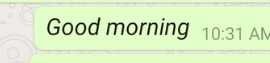
Dristig – endre ren tekst til fet skrift ved å plassere en stjerne før og etter teksten.
*Good morning*

Gjennomtrenging – hvis du vil si noe uten egentlig å si det, kan du bruke gjennomstrekningstekst ved å legge til en tilde på begge sider av teksten.
~Good morning~
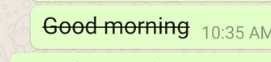
Monospace – kodere vil kanskje sende kodelinjer som andre kan kopiere, og hvis du gjør det, omgir teksten din med tre backticks i begynnelsen og slutten.
```Good morning```
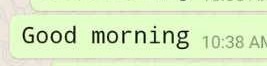
Du kan også markere en del av teksten for å endre den, og deretter klikke på de tre punktene på slutten av vinduet for å åpne over meldingen. Rull ned den menyen og velg stilen du vil legge til.
Bytt skrifttyper med generative nettsteder
Hvis du vil legge til enda mer stil i WhatsApp-meldingene dine, kan du kopiere tekst fra et generativt nettsted som igfonts.io, Lingojam, eller Yaytext.
Slik fungerer dette på LingoJam:
1. Åpne nettstedet i nettleseren din.
2. Skriv inn teksten i boksen og se når forskjellige skrifttyper og stiler vises på nettstedet.

3. Når du er ferdig med å skrive teksten, velger du blant alternativene nettstedet genererte.
4. Fremhev og kopier stilen du ønsker.

5. Lim inn teksten i WhatsApp-meldingen.
Hint: disse generative nettstedene fungerer også på andre nettsteder som Facebook, Instagram og Twitter.
Bruk tredjepartsapper
Hvis du ikke vil kopiere og lime inn fra nettleseren din, kan du laste ned en tredjepartsapp som gir deg flere alternativer for tekststiler. Tre gode som lar deg sende meldingen direkte til WhatsApp uten å kopiere og lime inn er Tekstilitetskopi hvor som helst, Skrifter for WhatsApp, og Chat-stiler.
De fungerer alle på veldig like måter. Slik bruker du Textility:
1. Skriv inn meldingen.

2. Bla for å finne en skrift du vil bruke.
3. Klikk på WhatsApp-ikonet på slutten av boksen.
4. Gå tilbake til WhatsApp og send meldingen ved å klikke på teksten.
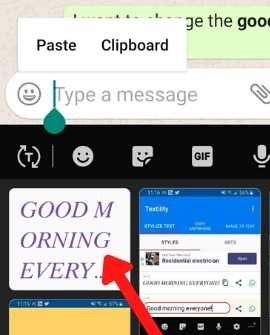
Disse appene og mange andre jobber også med andre meldings- og sosiale medier-apper.
Hvis du virkelig vil gjøre et poeng eller ønsker å lyse noens dag, kan du formatere teksten din i WhatsApp ved hjelp av disse forskjellige stilene og skriftene. Du kan også bruke klistremerkepakker for å sende interaktive meldinger til vennene dine.
I slekt:
-
5 av de beste utvidelsene for Whatsapp-brukere
-
WhatsApp sikkerhetsforholdsregler du bør bruke
-
11 alternativer til Whatsapp som faktisk respekterer personvernet ditt

